
iOS 10 sarà rilasciato a Settembre.
Compatibilità:
iPhone
- iPhone 6s
- iPhone 6s Plus
- iPhone 6
- iPhone 6 Plus
- iPhone SE
- iPhone 5s
- iPhone 5c
- iPhone 5
iPad
- iPad Pro 12,9″
- iPad Pro 9,7″
- iPad Air 2
- iPad Air
- iPad 4
- iPad mini 4
- iPad mini 3
- iPad mini 2
iPod Touch
- iPod Touch 6a generazione
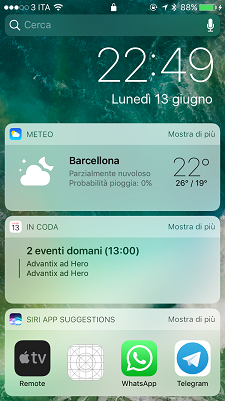 Elenco delle novità
Elenco delle novità
1. La prima novità riguarda una funzione di smart wake up che tiene conto del movimento dell’iPhone per accendere lo schermo automaticamente, senza che tocchiamo alcun tasto. Basterà sollevare il telefono e portarlo in posizione verticale di fronte al nostro volto per accendere lo schermo.
2. La nuova grafica della Lockscreen si nota subito. E’ più pulita, lo sfondo non viene scurito, la data è più grande e mostra le notifiche all’interno di un nuovo rettangolo bianco semi trasparente. Quando lo schermo è bloccato visualizziamo un lucchetto al centro della barra di stato.
3. Lo slide to unlock non esisterà più. Per sbloccare l’iPhone bisognerà premere il tasto Home. Gli utenti con il Touch ID, nel momento in cui toccano il tasto Home permetteranno anche al telefono di leggere l’impronta, sbloccandolo automaticamente senza far apparire la schermata di inserimento del codice.
4. La Lockscreen è molto più ampia adesso. Oltre alla schermata principale, potremo effettuare uno swipe da destra verso sinistra per avviare la fotocamera e da sinistra verso destra per visualizzare tutti i Widget delle applicazioni, gli stessi widget che fin ora potevamo vedere soltanto dal Centro Notifiche.
5. Anche il centro Notifiche è stato ridisegnato e con il 3D Touch adesso potremo cancellare tutte le notifiche contemporaneamente. Anche nel Centro Notifiche adesso troviamo il box di ricerca, ed ovviamente non troviamo più la ripartizione per accedere ai Widget, che sono stati spostati.
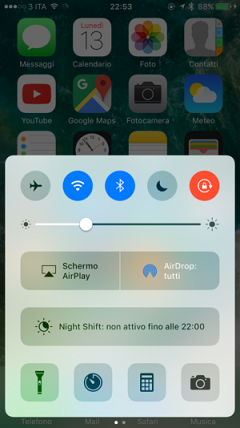 6. Il Centro di Controllo è nuovo, ridisegnato nella schermata principale ma anch’esso, come la lockscreen, riesce a essere spostato verso destra per mostrare nuove schermate, i controlli musicali e altre opzioni in base alle app installate.
6. Il Centro di Controllo è nuovo, ridisegnato nella schermata principale ma anch’esso, come la lockscreen, riesce a essere spostato verso destra per mostrare nuove schermate, i controlli musicali e altre opzioni in base alle app installate.
7. Cambia l’animazione di apertura delle applicazioni e delle cartelle. Anzichè spostarsi tutto con un’apertura dal centro, si sposta soltanto la cartella verso il centro.
8. Le notifiche appaiono all’interno di un rettangolo con angoli arrotondati semi trasparente e con un tap più forte potremo attivare le risposte rapide.
9. Le app di sistema possono essere eliminate e reinstallate e aggiornate tramite l’App Store. L’elenco completo delle App che possiamo eliminare si compone di: Calendario, Contatti, Meteo, Promemoria, Note, Casa, Watch, Mail, Musica, Mappe, Bussola, Suggerimenti, Memo Vocali, Borsa, Podcast, FaceTime, Calcolatrice, iTunes Store, iBooks, Video, Trova Amici. Non possono essere eliminate soltanto: Trova iPhone, Telefono, Safari, App Store, Messaggi, Foto, Fotocamera, Wallet, Orologio, Impostazioni.
10. Utilizzando il 3D Touch sulle icone della SpringBoard, non visualizzeremo più le semplici azioni rapide, piuttosto inutili in molti casi, ma visualizzeremo una preview interattiva dell’applicazione che spesso ci eviterà di lanciare l’app completamente.
11. Nelle Impostazioni troviamo Siri nell’elenco principale. Con iOS 10 potremo decidere di impostare Siri anche con una voce maschile in italiano! Inoltre selezionando una delle due voci verrà scaricata una versione in alta definizione che cambierà notevolmente la qualità e la naturalità della voce. La voce femminile ad esempio si avvicina moltissimo a quella di una ragazza vera e propria anzichè “un robot”.
12. Quasi ogni applicazione di sistema adesso, cliccando con il 3D Touch mostra una preview con un apposito tasto che ci permette di aggiungere quella preview tra i Widget, in Lockscreen.
13. L’App Store migliora la visualizzazione delle Categorie, distinguendo quelle popolari da tutte le altre. Le categorie inoltre vengono poste sul secondo Tab inferiore. Sparisce il tab “Esplora” per trovare le app vicine a noi.
14. Apple Music tutto nuovo. Tab semplificati, testi ingranditi e tante funzioni.
15. Le impostazioni ottengono nuovi comandi con il 3D Touch per entrare direttamente nel menu Batteria, Dati Cellulare, WiFi e Bluetooth. Anche le applicazioni non supportate da 3D Touch adesso avranno le azioni rapide. Per loro però ci sarà soltanto il comando Share, per condividere il link App Store con gli amici.
16. Mail si aggiorna introducendo i filtri. Una piccola icona a imbuto posta in basso a sinistra ci permetterà di visualizzare tutte le mail o soltanto quelle Non Lette.
17. Altra modifica in Mail riguarda la visualizzazione delle email in formato “Conversazione”. Quando in una mail c’è una risposta e poi rispondiamo ancora una volta a questa risposta e così via, ingloberemo tutto in una sola pagina, con i testi separati da un’interruzione.
18. Cambia il suono che si sente quando tocchiamo una lettere sulla tastiera. Il classico click ha ora un tono più basso.
19. Il 3D Touch è attivo anche nel Centro di Controllo. Potremo utilizzarlo sulle 4 icone inferiori per visualizzare diversi dettagli come l’intensità della torcia, il numero di minuti per il timer, copiare l’ultimo risultato della calcolatrice, e avviare la fotocamera in varie posizioni.
20. Il 3D Touch sulle cartelle fa apparire un tasto per rinominarle.
21. Applicazione Orologio arricchita notevolmente. L’app è tutta nera, come se fosse attiva una Dark Mode, in più troviamo un nuovo tab “A letto” in cui c’è scritto: “Benvenuto in Sonno: Cerca di addormentarti e svegliarti ogni giorno alla stessa ora, ti consentirà di dormire bene e restare in salute. La funzionalità Sonno può aiutarti. Rispondi ad alcune semplici domande, imposta una sveglia ricorrente o ricevi un avviso che ti ricorda quando è l’ora di andare a dormire”.
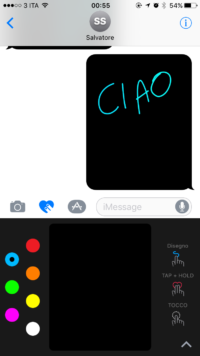
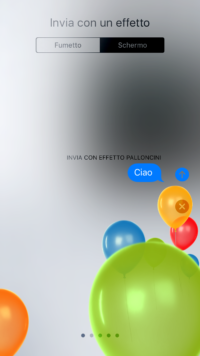 22. Applicazione Messaggi completamente rivoluzionata. La grafica resta del tutto simile ma le funzioni sono innumerevoli.
22. Applicazione Messaggi completamente rivoluzionata. La grafica resta del tutto simile ma le funzioni sono innumerevoli.
23. Anche l’applicazione Foto viene rivoluzionata
24. Proactive Siri mostra tutti i Widget del Centro Notifiche (compresi quelli delle batterie) + tutti i Widget delle applicazioni che aggiungiamo dalla SpringBoard nella nuova grafica a rettangoli semitrasparenti.
25. La tastiera è più intelligente ed è multilingua. Vale da dire che non dovremo più cambiare continuamente tastiera in base alla lingua in cui vogliamo scrivere. Riceveremo correzioni e suggerimenti in ogni lingua grazie ad un riconoscimento automatico in tempo reale.
26. Game Center è stato rimosso da Apple e non è più un’applicazione. Resta comunque presente nel sistema operativo e nei giochi.
27. Applicazione Mappe ridisegnata. Adesso sarà più semplice seguire un percorso senza perdersi quando si utilizza la modalità Navigatore. Potremo ottenere indicazioni più dettagliate e, grazie all’integrazione con applicazioni di terze parti potremo ottenere il percorso con un autista (con Uber) oppure prenotare ristoranti lungo il tragitto del nostro viaggio etc.
28. Nuova applicazione “Casa” per gestire tutti i dispositivi Home Kit, davvero ben fatta.
29. E’ possibile scrivere a mano su iMessage
30. L’applicazione Fotocamera cambia look su iPad.
31. L’applicazione Apple Watch su iPhone, cambia radicalmente nel secondo tab dove adesso mostra tutte le Watch Faces disponibili. Queste potranno essere visualizzate, personalizzate nei colori e poi aggiunte all’Apple Watch.
32. Il nome dell’app sull’angolo in alto a sinistra della barra di stato, che ci permette di tornare all’app precedente, cambia grafica arricchendosi di una freccina nuova.
33. Nell’applicazione Messaggi i link dei siti web arrivano con l’anteprima censurata. Bisognerà cliccare per vedere l’immagine. Nel caso di YouTube si potrà vedere addirittura il video dalla nuvoletta.
34. Novità anche per l’applicazione Salute. Appena la apriamo visualizzeremo una sorta di tour guidato, con tanto di immagini e video (che per il momento non funzionano). Impareremo ad utilizzare al meglio l’app e le varie funzioni. L’assistente iniziale ci guiderà anche nella configurazione della Cartella Clinica. Cambia anche la grafica delle schede, più semplice e carina.
35. In Impostazioni > Accessibilità > Regolazioni schermo troviamo un nuovo menu composto da Filtri colore. Ci permette di rimuovere determinati colori che possono dare fastidio ai nostri occhi con determinate patologie.
36. In Impostazioni > Musica è possibile visualizzare quanti MB/GB occupa la musica scaricata offline da Apple Music
37. iOS 10 gestisce le immagini RAW: può sia scattarle che modificarle.
38. Nelle informazioni dei contatti sono presenti dei tasti di colore blu per inviare messaggi, chiamare od effettuare il FaceTime, verranno mostrate anche altre app che supportano il VoIP come whatsapp (in futuro)
39. In Impostazioni – notifiche adesso lo stile è animato. In particolare “banner” mostra un esempio di notifica che appare e scompare
40. Aprendo l’applicazione nativa Fotocamera mentre stiamo ascoltando la musica, non interromperà la nostra riproduzione
41. Mail rileva in automatico le email che fanno parte di una mailing list e propone l’annullamento dell’iscrizione tramite un messaggio in alto
42. Nell’applicazione note è presente un nuovo tasto che permette di condividere le note con i nostri contatti tramite link di invito utilizzando app come WhatsApp.
43. Quando utilizziamo mappe per raggiungere un indirizzo, automaticamente all’arrivo l’applicazione segnerà dove abbiamo parcheggiato l’auto e ci avviserà con una notifica push. Potremo modificare la posizione, aggiungere una foto o una nota scritta, come ad esempio il numero del posto.
44. Cliccando con il Force Touch su un’icona di una cartella all’interno della quale c’è un’applicazione con delle notifiche, verrà segnalato automaticamente:
45. Su iPad Pro l’applicazione Mail adesso viene mostrata in 3 sezioni diverse, proprio come un client desktop.
46. Nell’applicazione fotocamera, il tasto per ruotare la fotocamera e passare a quella frontale, è stato spostato dalla parte alta a destra all’angolo in basso a destra. Al suo posto troviamo i filtri.
47. Aprendo l’applicazione fotocamera, la musica in riproduzione non viene fermata
48. Se riproduciamo un video all’interno di una finestra del browser, con un tap potremo visualizzare i controlli multimediali, senza necessariamente dover aprire il video a tutto schermo.
49. In Safari, attraverso il 3D Touch, è possibile chiudere tutte le schede del browser contemporaneamente. Basterà cliccare con forza sull’icona in basso a destra oppure sul tasto Fine dalla schermata Tabs.
50. iOS 10 riesce a liberare automaticamente lo spazio sul disco quando sta per terminare, eliminando le canzoni che non si ascoltano da molto tempo.
51. Usando il touch 3D sull’icona dei segnalibri invece di aprire la lista dei segnalibri, si può aggiungere il sito aperto in quel momento ai preferiti.
52. Adesso in iMessage possiamo inviare la ricevuta di lettura di un messaggio in maniera selettiva. In precedenza potevamo scegliere se inviarla o meno, adesso possiamo sceglierlo anche manualmente, utente per utente, in maniera tale da inviarla solo a qualcuno.
53. iOS 10 permette di trasformare qualsiasi cosa in PDF direttamente dal menu di stampa, proprio come siamo abituati a fare dal computer. Foto, testi e così via, potremo cliccare il tasto di Condivisione, scegliere “Stampa” e poi zommare il file con due dita. Si allargherà in una nuova visuale che a sua volta riporterà in alto a destra un tasto per la condivisione. Questa volta la condivisione però avverrà allegando il file PDF e potrà avvenire tramite Email, oppure copiando in iBooks e tutte le altre app supportate.
54. Apple aggiunge la funzione AirPrint Bluetooth Beacon che permette di stampare velocemente avvicinandosi con il proprio iPhone ad un ricevitore iBeacon opportunamente impostato per comunicare con una stampante supportata.
55. Utilizzando il 3D Touch si può bloccare o mettere in pausa il download o l’aggiornamento di un’applicazione.
